فیلدهای همزمان در گانت چارت MS Project :

آن چه می آموزید:
شاید گاهی قراردادن فیلدهای همزمان در گانت چارت MS Project و در کنار میله های گرافیکی موجود در آن مورد نیاز شما باشد تا راحت تر بتوانید اطلاعات مهم و شاخص پروژه را بررسی نمایید. با استفاده از فیلدهای همزمان به سادگی می توانید موارد موردنیاز را در گانت چارت و برای فعالیت ها در اختیار داشته باشید و به سادگی به انها رجوع کنید برای مثال شاید تمایل داشته باشید که حجم فعالیت ها، واحد اندازه گیری و … را فیلدهای همزمان در گانت چارت MS Project مشاهده کنید. سعی کنید زمان بیشتری را به تسلط به برنامه و استفاده از ابزارهای مختلف را بگذرانید تا به کل پروژه احاطه داشته باشید.
1-فرض کنید یک پروژه به شکل زیر در دسترس باشد.
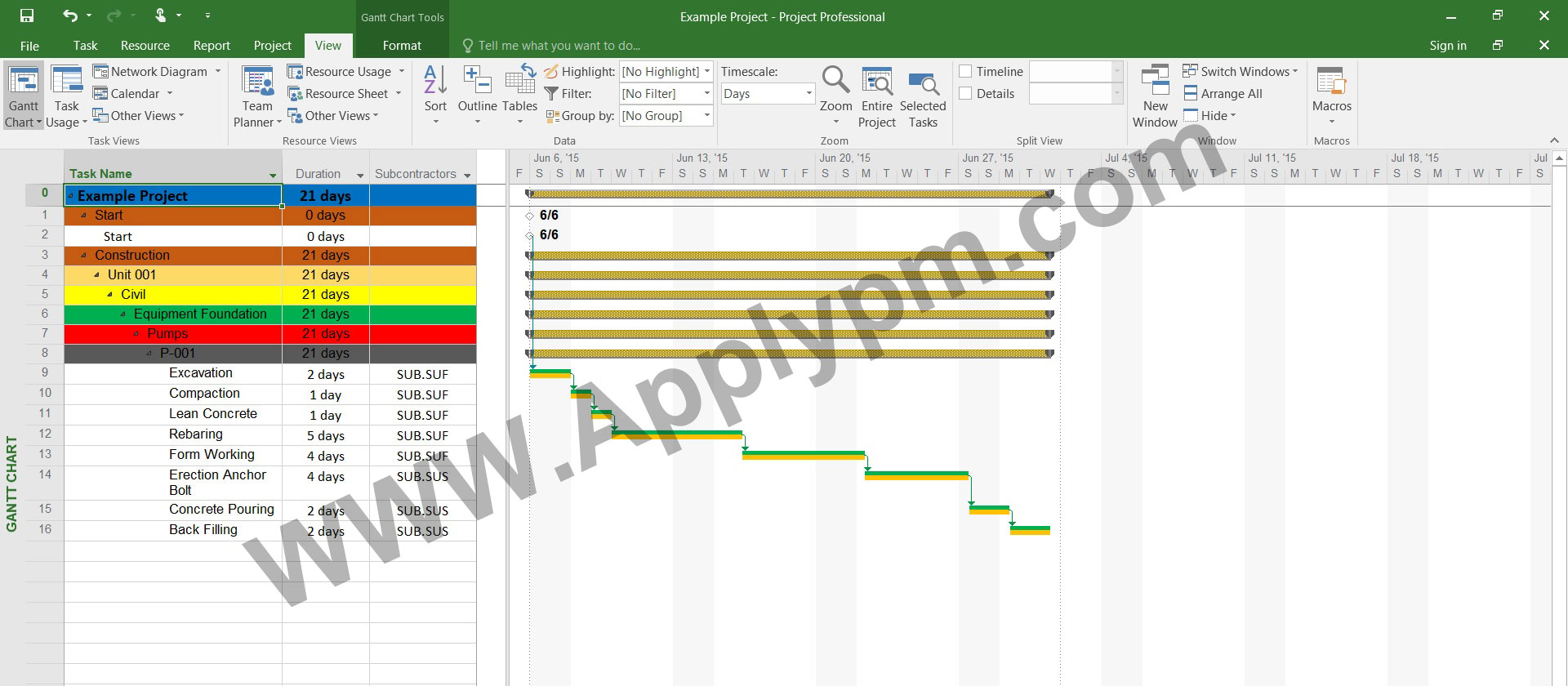
2-از ریبون Project > Costume Field را کلیک کنید.
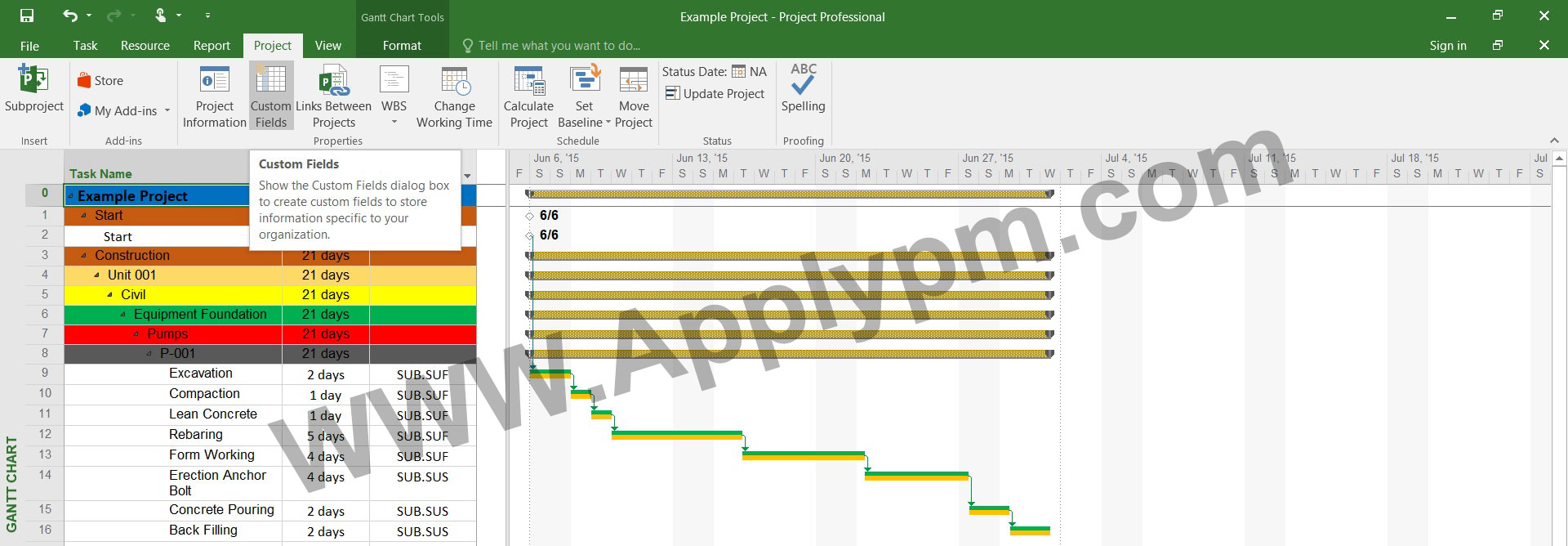
3-در کادر باز شده یکی از فیلدهای نوع Text را انتخاب کنید و عنوان آن را به دلخواه تغییر دهید.
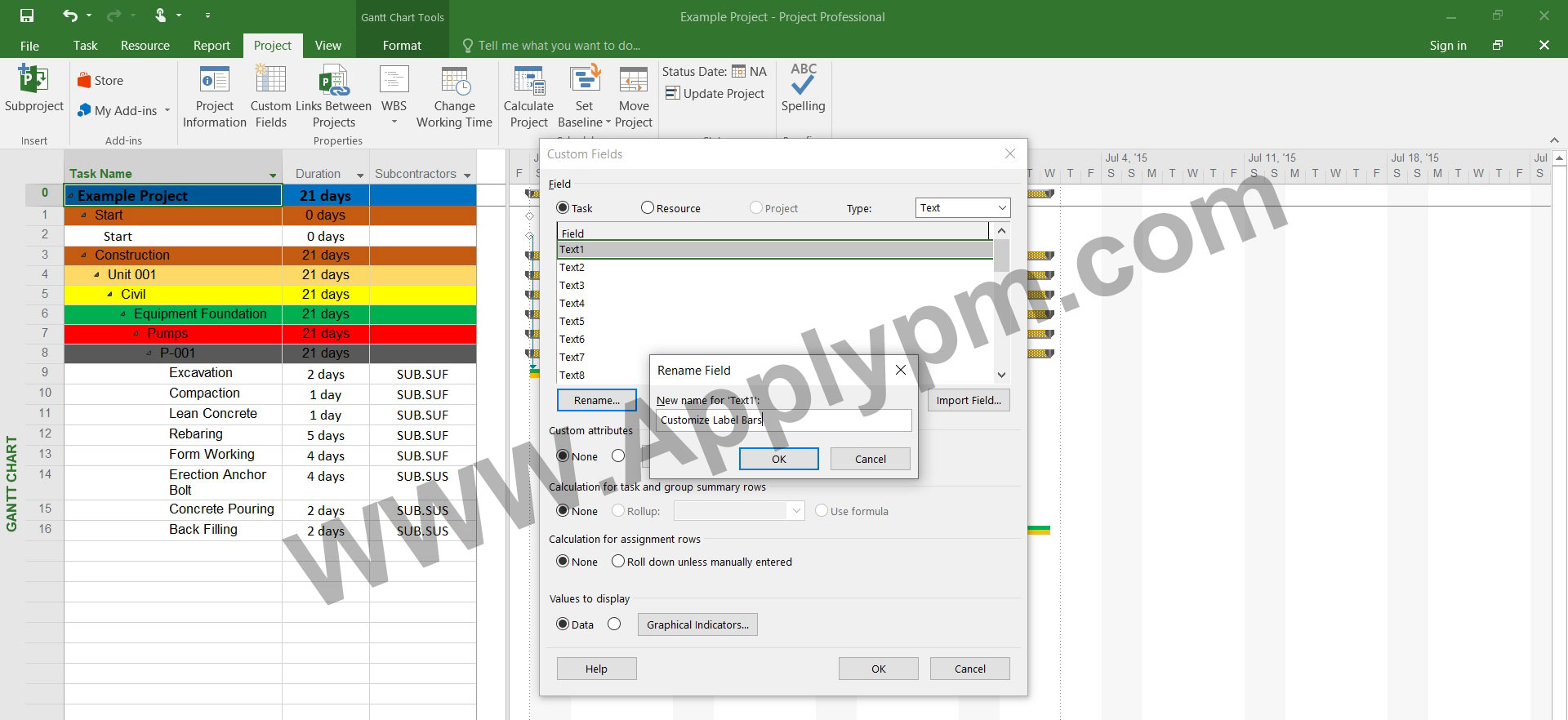
4- بعد از انتخاب نام دلخواه کادر Formula را با زدن تیک آن فعال نمایید.
با کلیک در این کادر آن را باز نمایید و فرمول را به شکل زیر وارد نمایید.
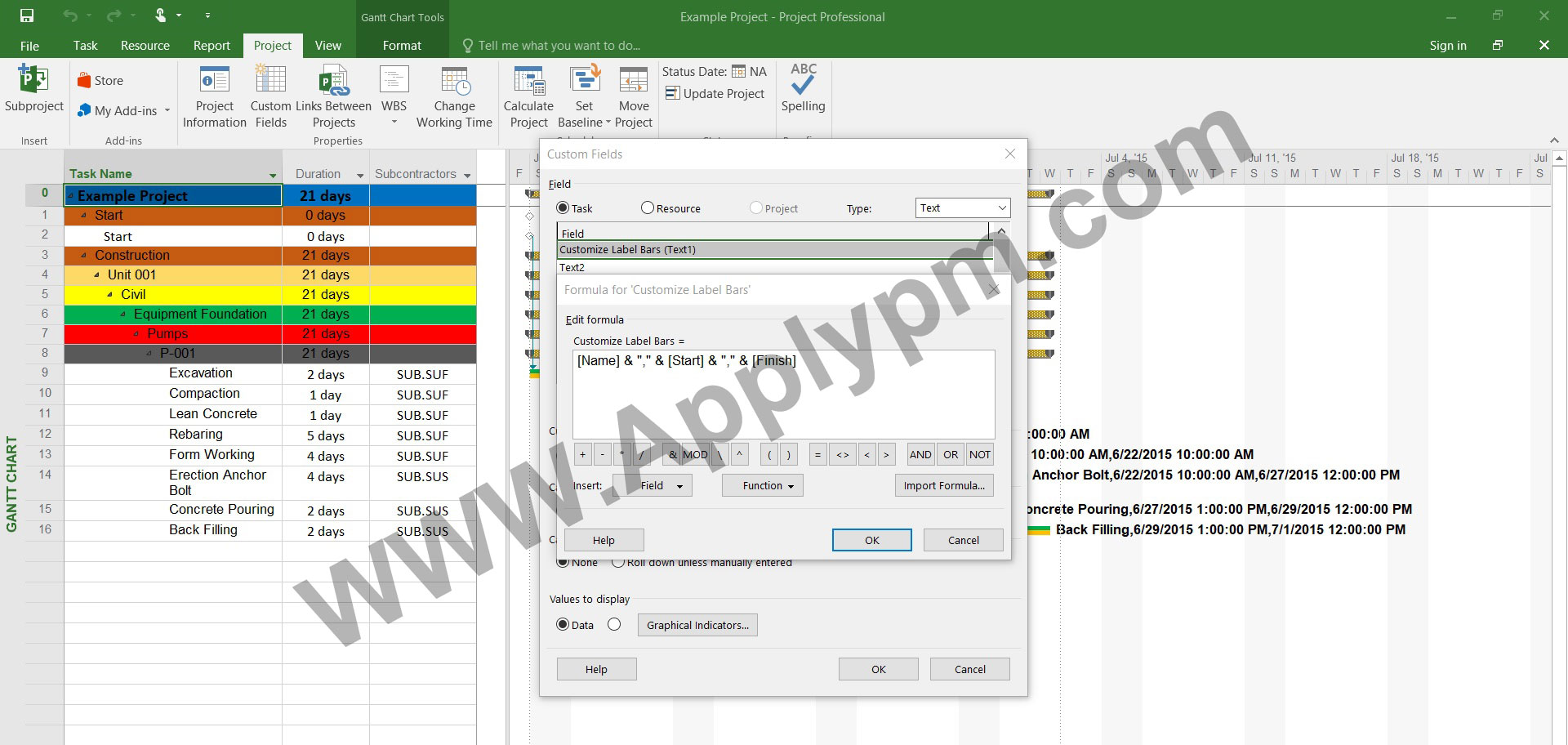
5- به شکل زیر آیتم های موردنظر جهت نمایش در کنار میله ها انتخاب و کادرها را OK کنید.
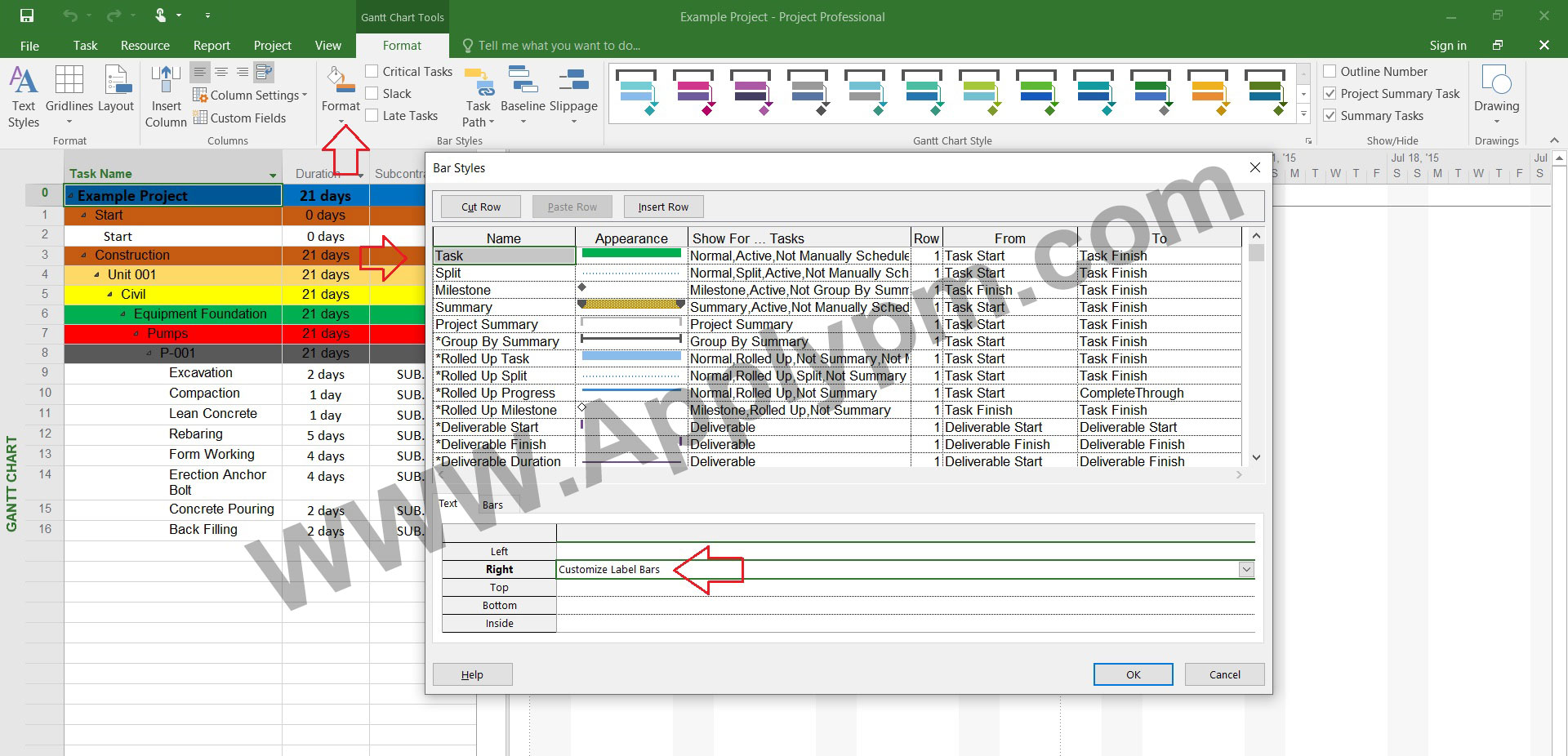
6- اکنون می توانید با راست کلیک کردن در نمای گانت چارت گزینه Bar Styles را انتخاب یا از ریبون فرمت این ابزار را انتخاب نمایید.
سپس در کادر باز شده آیتم موردنظر که در این جا فعالیت یا Task است را انتخاب کنید.
از زبانه های پایین Text را انتخاب و آیتم موردنظری را که قبلا ساختید اضافه کرده و OK را کلیک کنید.
نتیجه را در گانت چارت مشاهده نمایید.
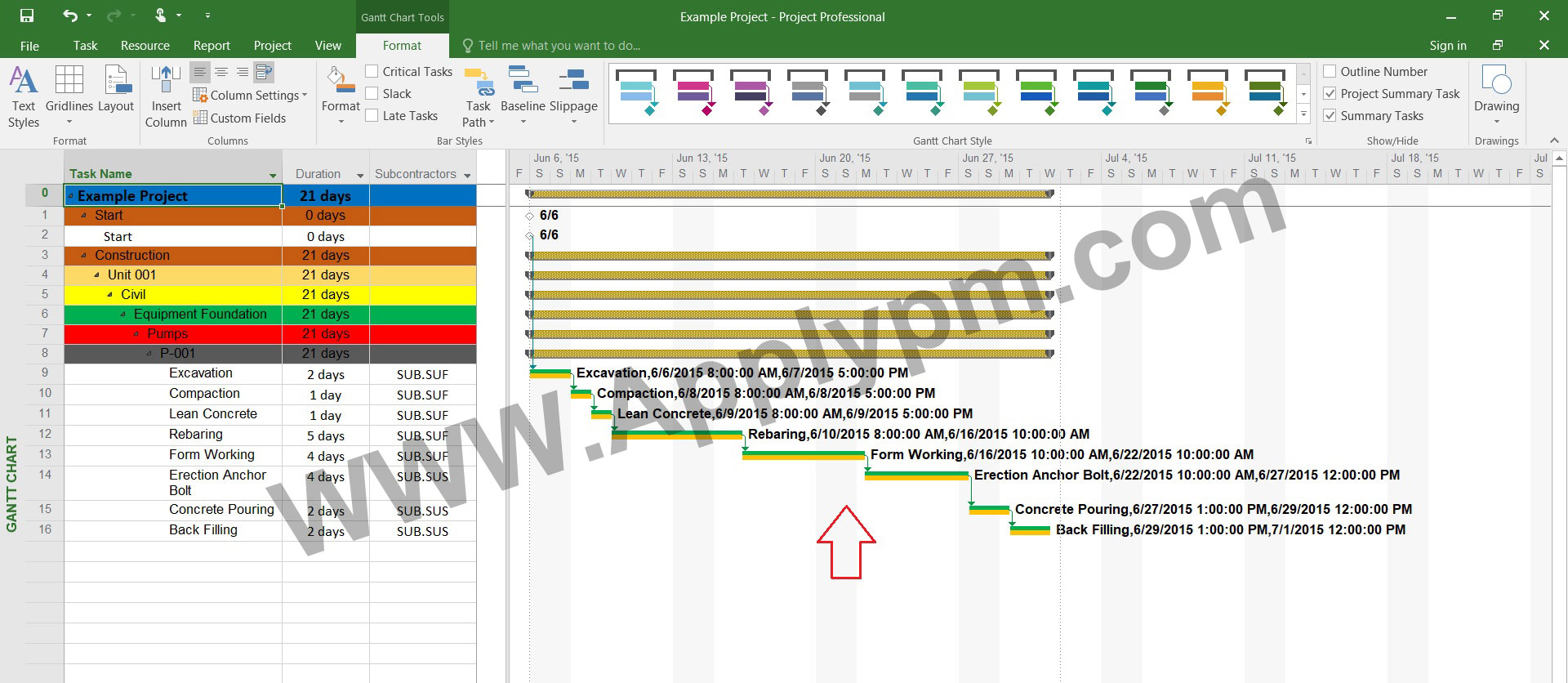

پاسخی بگذارید